Excel打印表格不能居中的一种原因
来源:网络收集 点击: 时间:2024-08-22【导读】:
在用Excel打印表格时,有时可能会发现打印的表格明明设置了居中,但打印后仍不能居中,这里介绍一种Excel打印表格时不能居中的原因,以供参考。工具/原料more电脑方法/步骤1/7分步阅读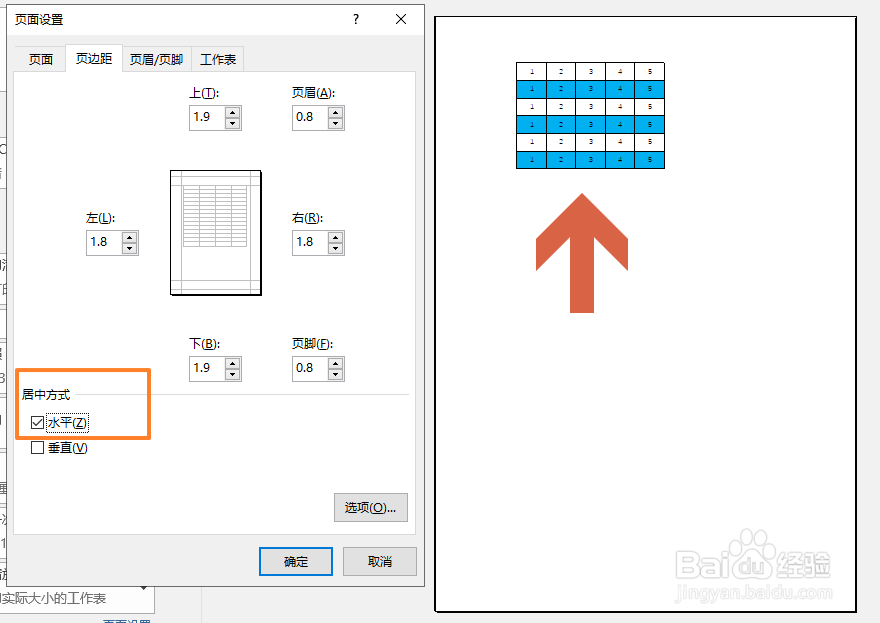 2/7
2/7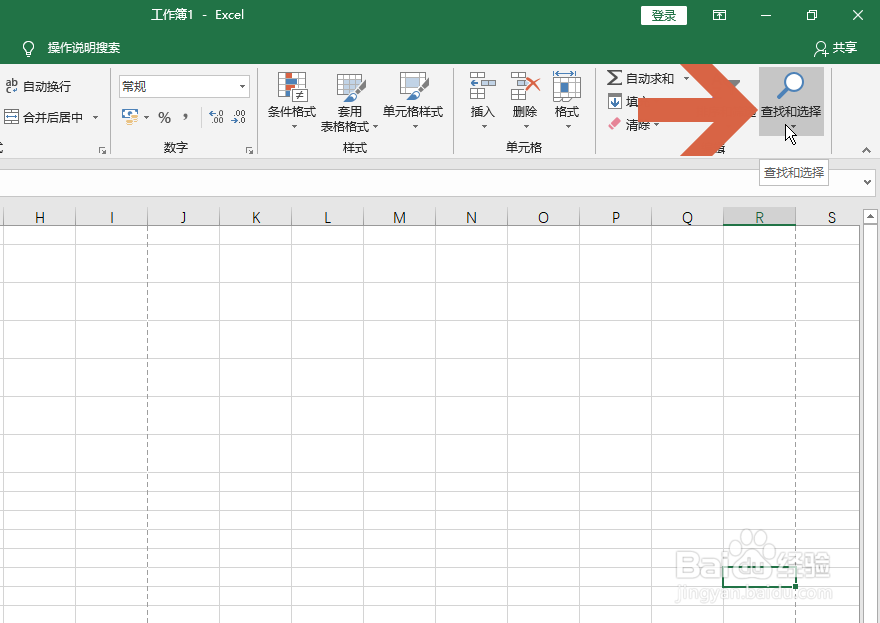 3/7
3/7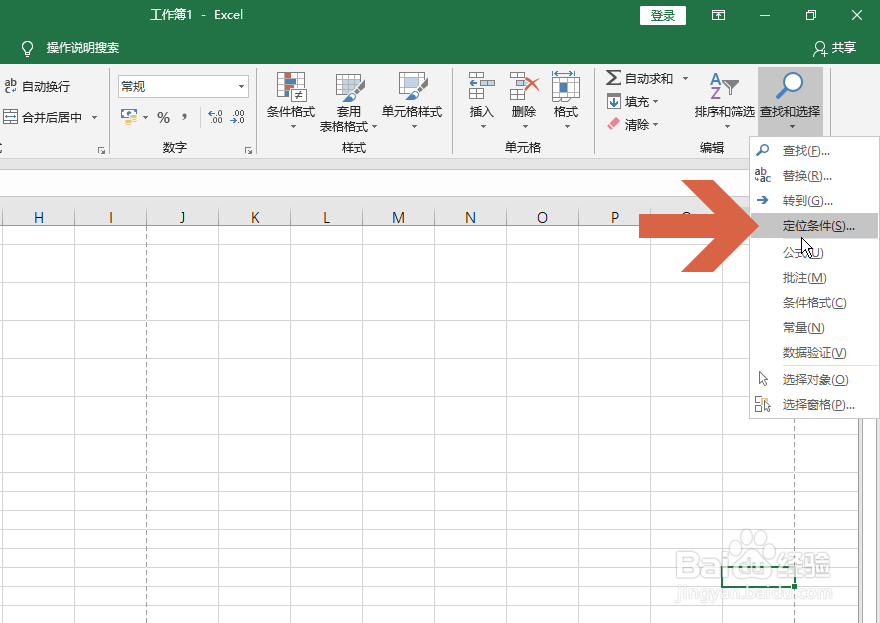 4/7
4/7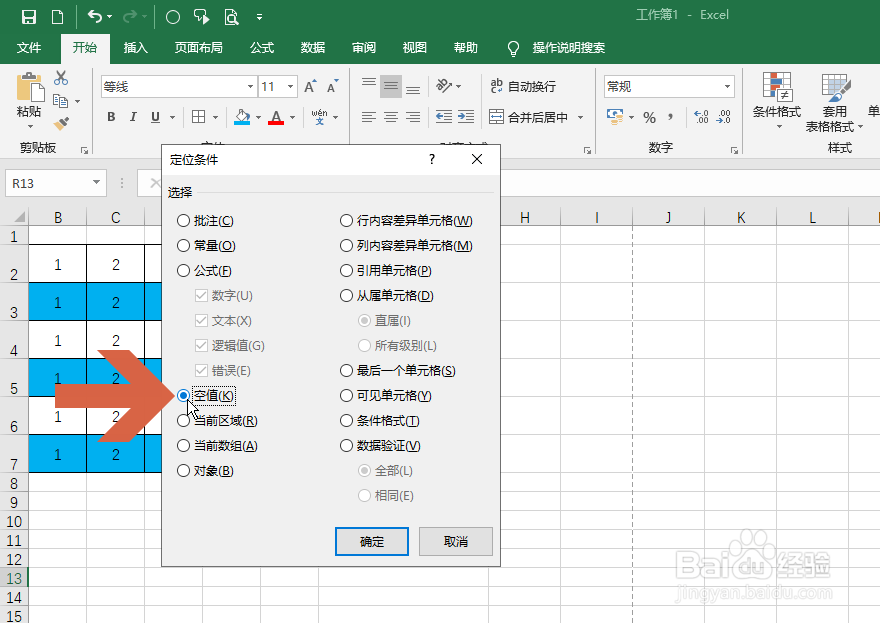 5/7
5/7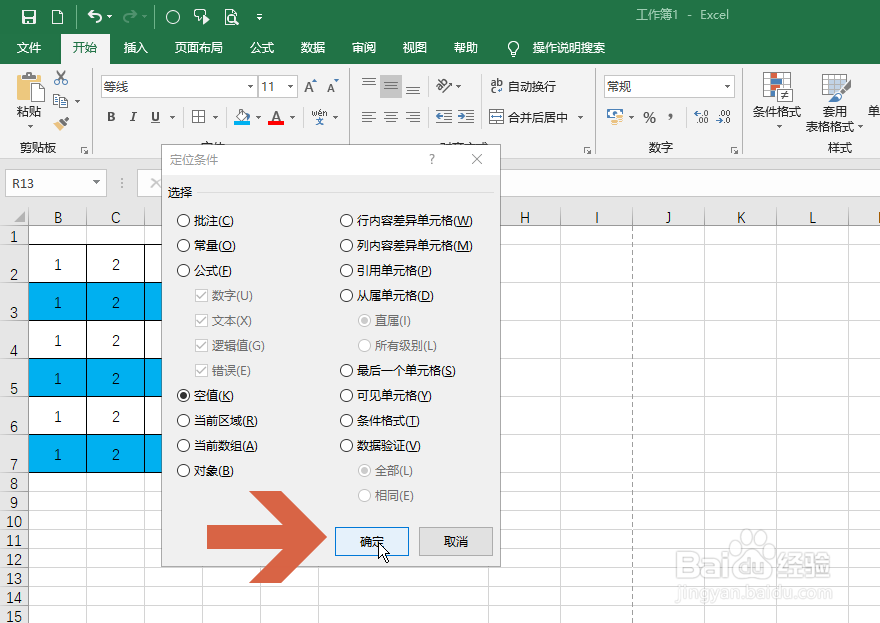 6/7
6/7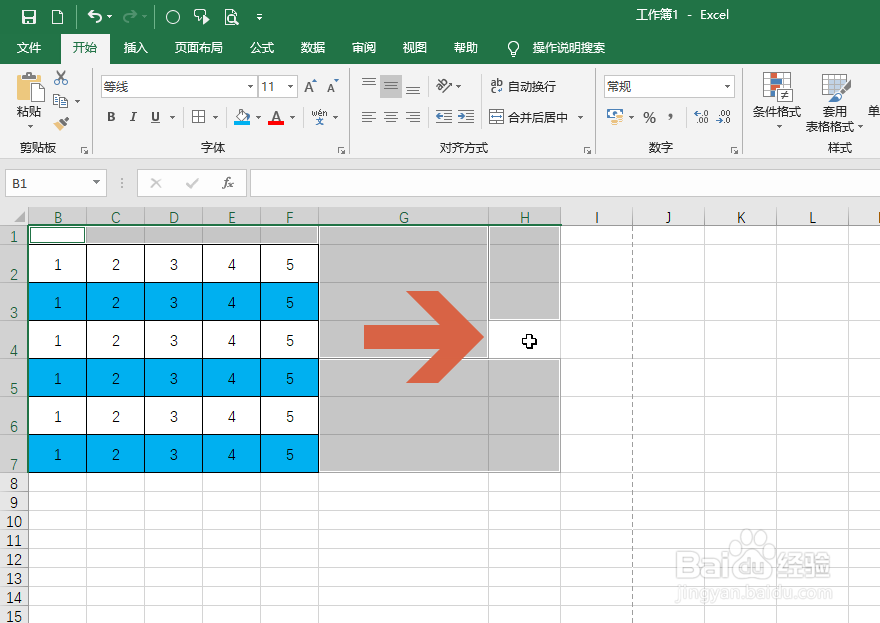 7/7
7/7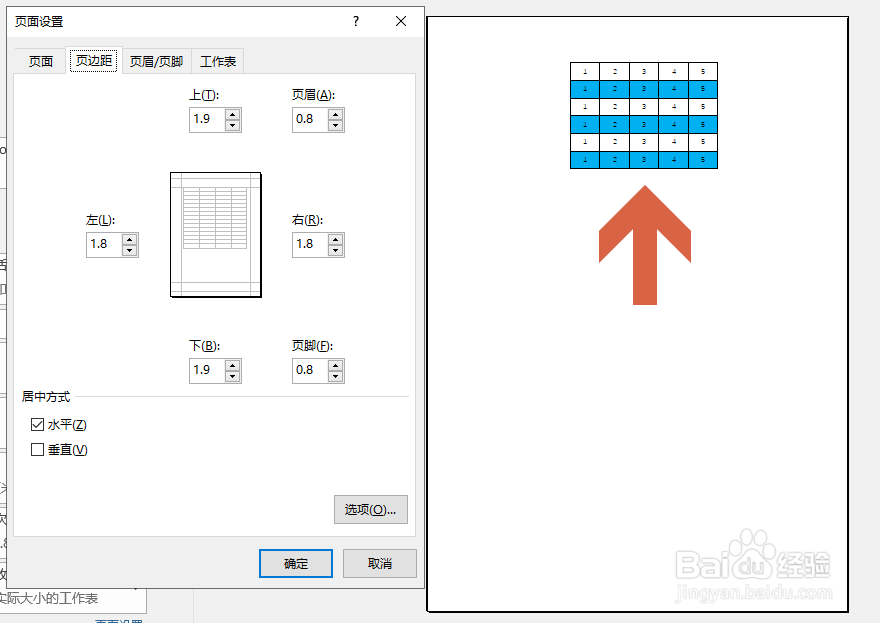 注意事项
注意事项
如下图中的表格在左侧的页面设置中已设置了水平居中,但右侧的打印预览中可看出表格打印后没有居中。
这种情况很可能是因为表格中不显示内容的单元格中有空格这种不可见的符号。
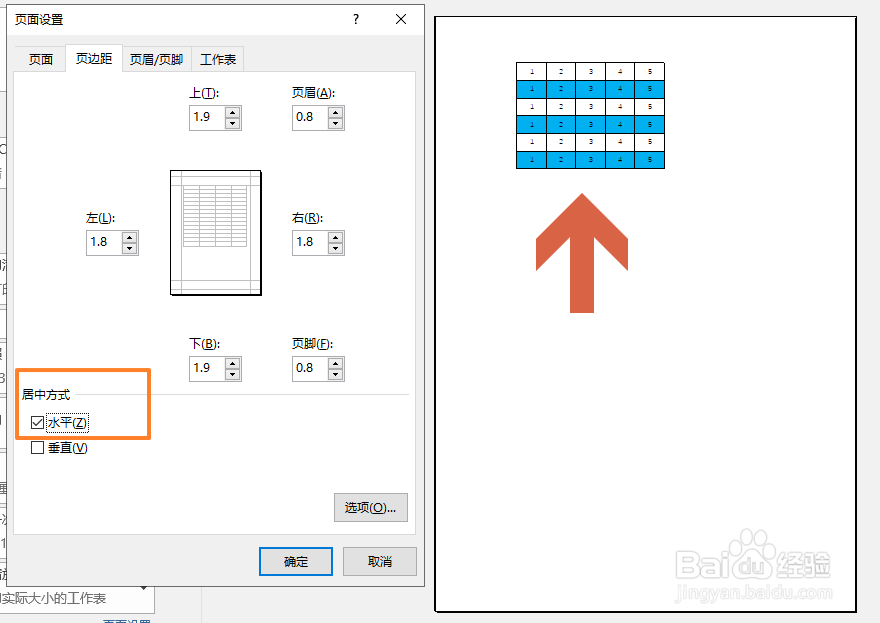 2/7
2/7我们可以找到哪个不显示内容的单元格中有空格,这里介绍一种查找方法:先点击开始菜单中的【查找和选择】。
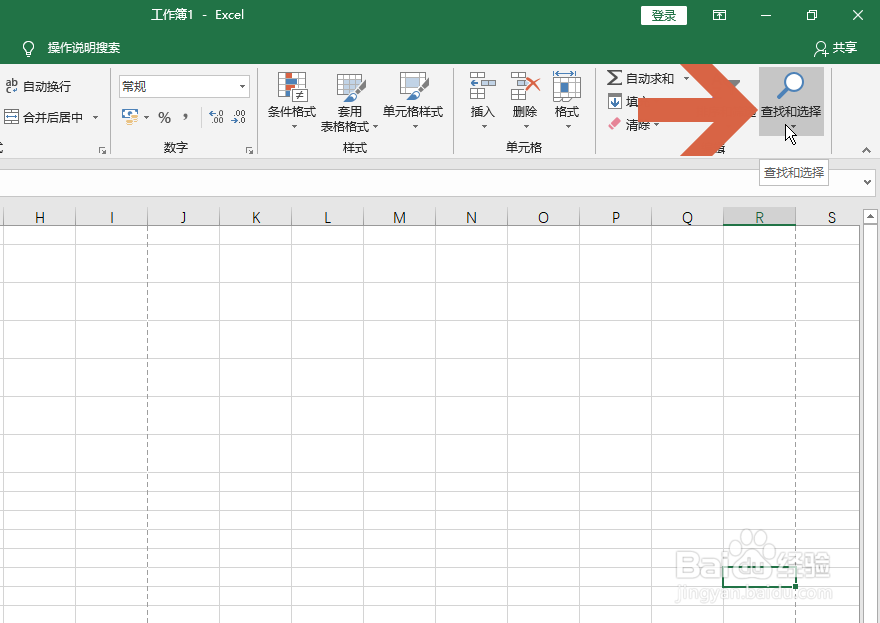 3/7
3/7点击下拉菜单中的【定位条件】。
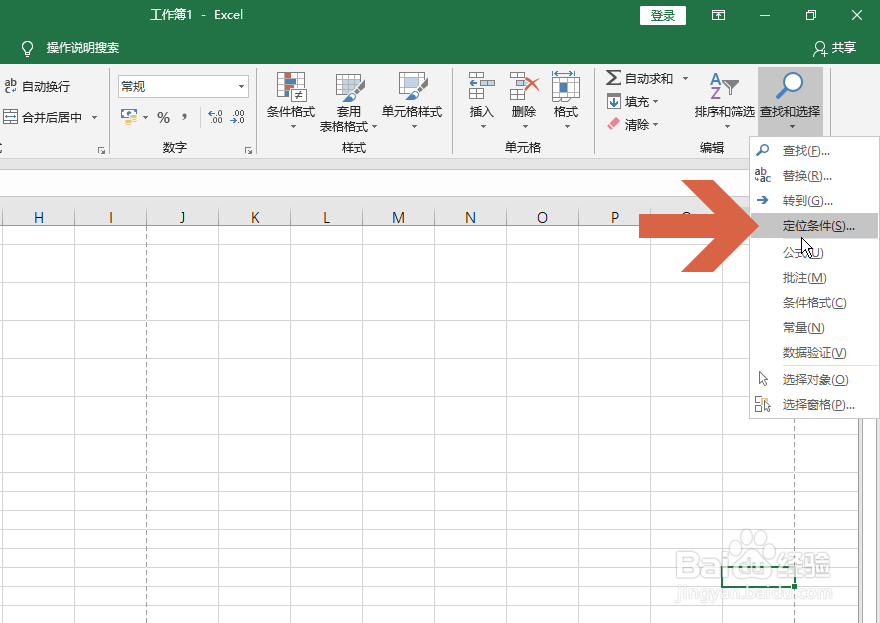 4/7
4/7在定位条件对话框中点击选择【空值】选项。
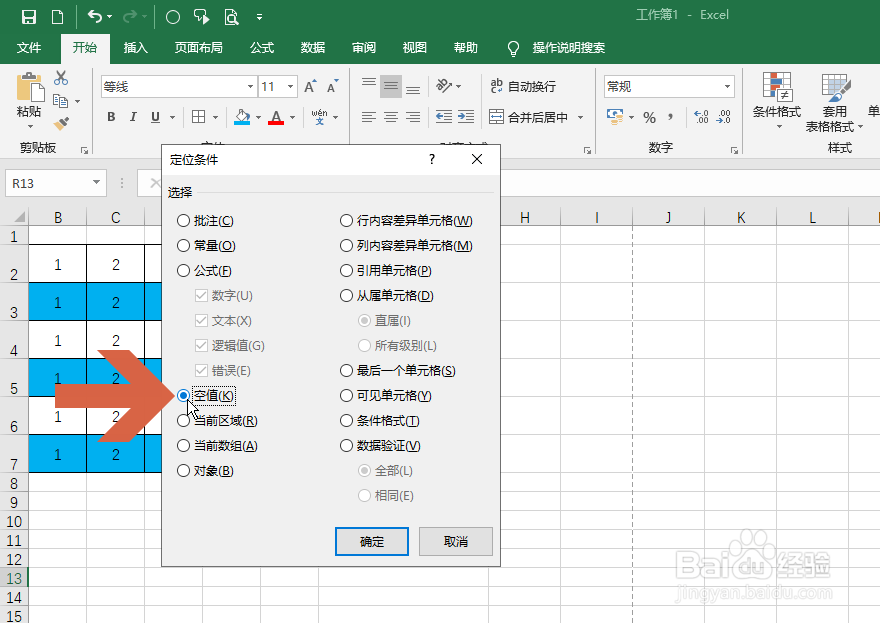 5/7
5/7点击确定按钮。
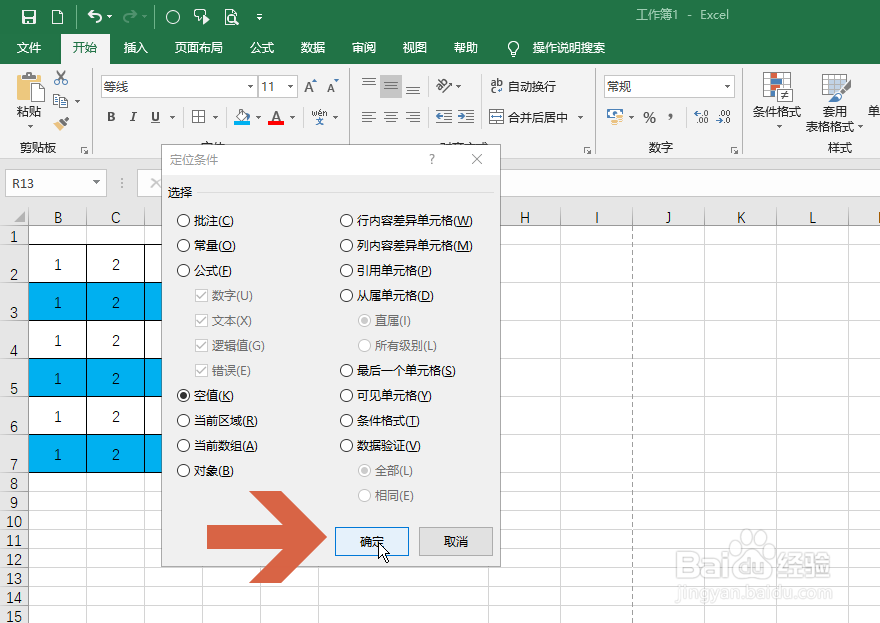 6/7
6/7点击确定后会发现大部分空的单元格都被选中了,但有的单元格虽然看起来是空的,却没被选中,这说明该单元格中有空格。这时可以用鼠标选中该单元格,然后按删除键删除单元格中的内容。
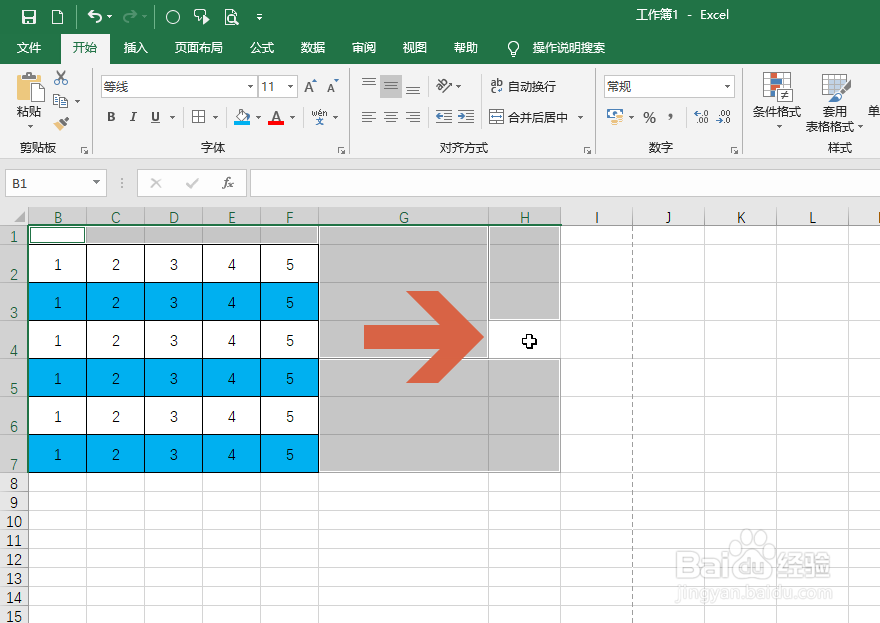 7/7
7/7这时再打印表格,表格就居中打印了。
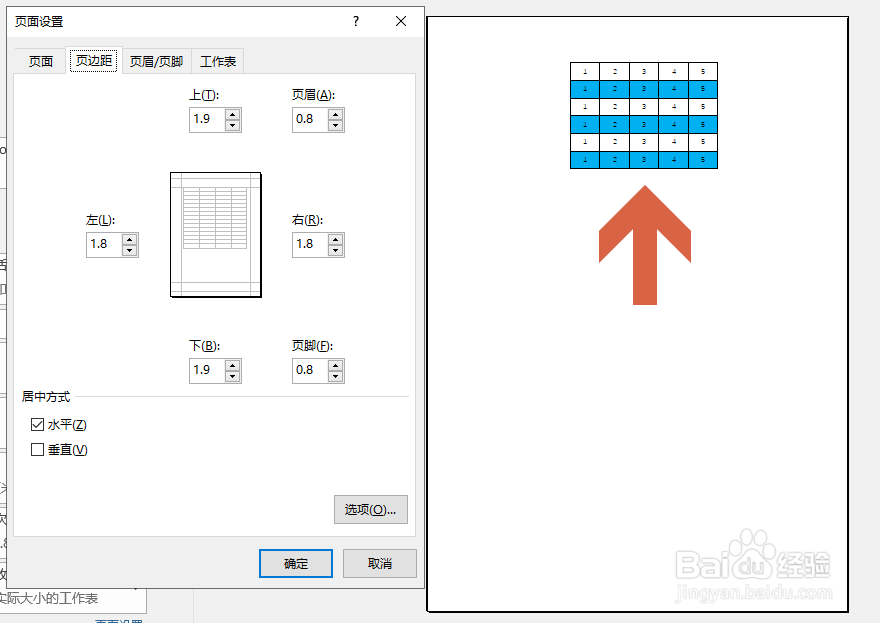 注意事项
注意事项此经验仅供参考,可能还有更好的方法解决此问题。
EXCEL打印不能居中居中为何版权声明:
1、本文系转载,版权归原作者所有,旨在传递信息,不代表看本站的观点和立场。
2、本站仅提供信息发布平台,不承担相关法律责任。
3、若侵犯您的版权或隐私,请联系本站管理员删除。
4、文章链接:http://www.ff371.cn/art_1148372.html
上一篇:the white door鸟食之殇剧情攻略
下一篇:手游疾风剑魂神魂玩法!
 订阅
订阅